Nextcloud Deck: funciones, instalación y guía paso a paso
Deck es una aplicación de gestión de proyectos que ofrece herramientas para organizar tareas, establecer prioridades y coordinar equipos. Diseñada para el entorno Nextcloud, esta aplicación facilita la administración de proyectos y mejora la colaboración entre equipos. Además, Nextcloud Deck se puede instalar fácilmente desde la App Store de la nube y utilizar en distintos dispositivos.
¿Qué es Nextcloud Deck?
Deck es una aplicación de gestión de proyectos basada en los tableros Kanban y desarrollada como una extensión del software de código abierto Nextcloud. Su interfaz intuitiva permite organizar proyectos en forma de tableros, listas y tarjetas, estas últimas representando tareas concretas.
La herramienta de organización se integra a la perfección en el entorno de Nextcloud y puede combinarse con la app Circles para gestionar proyectos personales o profesionales dentro de grupos específicos. Esto permite tanto a particulares como a equipos utilizar Nextcloud Deck con gran flexibilidad. Además, Deck está disponible como app móvil para Android (a través de F-Droid y Google Play) y para iOS (en el App Store).
¿Qué funciones ofrece Deck para Nextcloud?
Nextcloud Deck incluye potentes funciones para la organización de proyectos y tareas. Entre las más destacadas se encuentran:
- Tableros Kanban: Nextcloud Deck te permite dividir tus proyectos en tableros, columnas y tarjetas con tareas. Las tareas se pueden editar de manera flexible y mover de una lista a otra.
- Gestión de tareas: cada tarjeta puede incluir detalles como fechas límite, listas de verificación o archivos adjuntos. También se pueden usar colores y etiquetas para identificar rápidamente las tareas.
- Compartir y colaborar: puedes compartir tableros y tarjetas con tu equipo, amigos o familiares y trabajar en ellas conjuntamente.
- Historial de actividad: todas las actualizaciones y cambios se registran en un flujo de actividad, lo que facilita el seguimiento del progreso.
- Gestión de permisos: puedes definir qué miembros del equipo tienen permisos para crear, editar o simplemente ver tableros y tarjetas.
- Función de búsqueda: los filtros avanzados permiten encontrar tareas y proyectos incluso en tableros muy extensos.
¿Buscas el almacenamiento en la nube ideal? Con el Nextcloud administrado de IONOS obtienes una solución segura y cómoda. IONOS se encarga de las actualizaciones y el mantenimiento de tu instancia de Nextcloud, lo que te permite disfrutar de todas las ventajas del software sin preocuparte por la administración ni necesitar conocimientos técnicos.
¿Qué ventajas tiene gestionar proyectos con Deck?
Utilizar Nextcloud Deck como herramienta para la gestión de proyectos es recomendable por varias razones. Entre las principales ventajas de la app destacan su gran flexibilidad y fácil escalabilidad. Ya se trate de flujos de trabajo personalizados, tableros individuales o etiquetas específicas, con Deck puedes adaptar los proyectos en Nextcloud a tus propias necesidades. Además, esta app de Nextcloud es adecuada tanto para simples listas de tareas como para proyectos complejos que implican a varios equipos.
Otro punto fuerte es su interfaz intuitiva, que facilita el acceso a nuevos usuarios. Incluso quienes no tienen conocimientos técnicos previos podrán manejar la aplicación sin dificultad. Gracias a su integración perfecta en la plataforma Nextcloud, también disfrutarás de un entorno de trabajo coherente y unificado.
Algo que tampoco debe pasarse por alto: al igual que el software Nextcloud, la app Deck está diseñada para garantizar la máxima soberanía sobre los datos. Quien gestiona su propio servidor mantiene el control total sobre su información. Si el alojamiento lo proporciona un servicio externo, el nivel de seguridad dependerá del proveedor de Nextcloud. Si eliges IONOS como proveedor de hosting, conservarás en todo momento la soberanía completa sobre tus datos.
¿Cómo se instala Nextcloud Deck?
Instalar Nextcloud Deck es sencillo y no requiere conocimientos técnicos. Al igual que otras aplicaciones de Nextcloud, puede descargarse e instalarse desde la App Store integrada de Nextcloud:
- Inicia sesión en Nextcloud: accede a tu cuenta de Nextcloud como administrador.
- Accede a la App Store de Nextcloud: haz clic en el icono de tu cuenta en la parte superior derecha y selecciona la opción “Apps”.
- Busca la app Deck: escribe el nombre de la app, es decir, “Deck”, en el campo de búsqueda.
- Instala la app: haz clic en “Descargar y activar” (Download and enable) para descargar e instalar la aplicación. Una vez activada, verás el icono de Deck en la navegación principal.
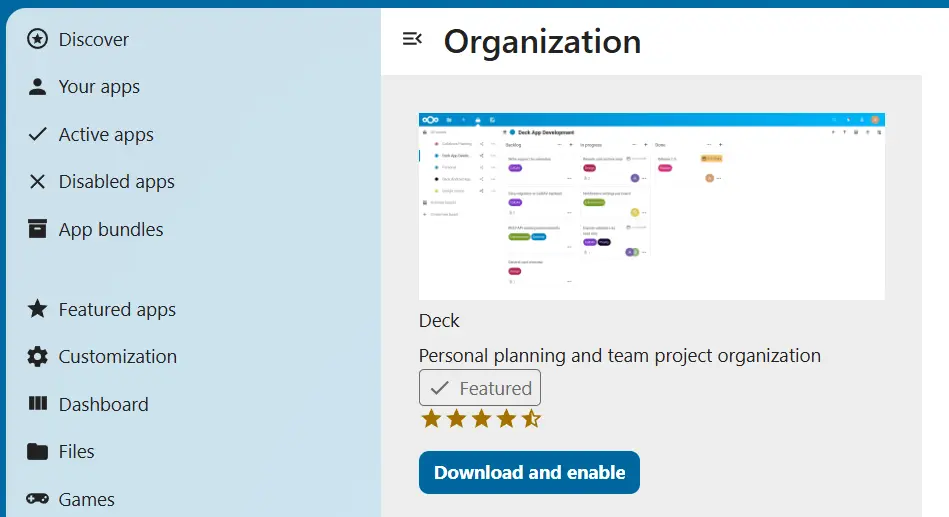
Nextcloud Deck: guía paso a paso
Nextcloud Deck es una herramienta versátil que destaca por su facilidad de uso y su estructura clara. Gracias a su interfaz intuitiva, es posible organizar proyectos de forma sencilla y eficiente. En el siguiente tutorial, se muestran los primeros pasos para que puedas aprovechar la app Deck al máximo.
Crear tableros
- Haz clic en “Añadir tablero” en la app Deck.
- Escribe un nombre para el tablero en el campo correspondiente.
- Opcionalmente, selecciona un esquema de color para distinguir los tableros.
- Confirma con la tecla Enter o haz clic en “Guardar tablero” (Save board).
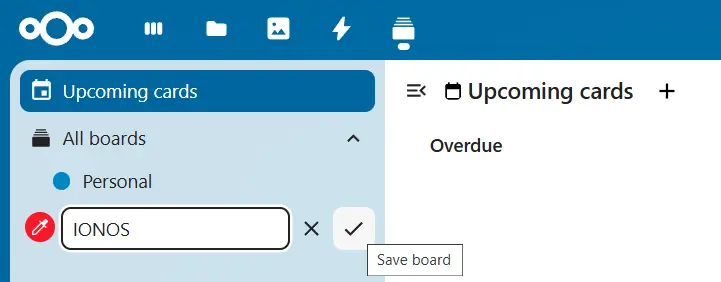
Añadir columnas y tarjetas
Una columna corresponde a una lista con tarjetas o tareas. Puedes crearla de la siguiente manera:
- Escribe el nombre de la lista (por ejemplo, “Backlog” o “To-do”) en la línea con el símbolo “+” dentro del tablero (arriba a la derecha).
- Haz clic en el símbolo “+” para crear la lista.
- Para añadir tarjetas a una columna concreta, haz clic en el botón “Añadir tarjeta” (Add card) de la lista correspondiente.
- Después de asignar un nombre a la tarjeta, pulsa la tecla Enter.
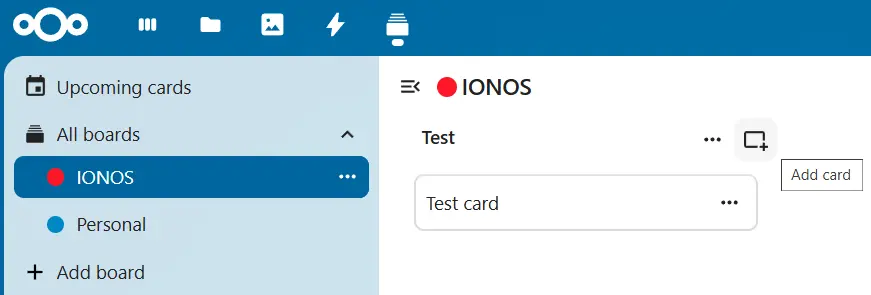
Compartir tableros
- Haz clic en la barra superior en “Compartir”.
- En la ventana emergente, introduce los nombres de las personas o los grupos con los que quieras compartir el tablero.
- Al pulsar Enter, Nextcloud añadirá a las personas o al equipo correspondiente.
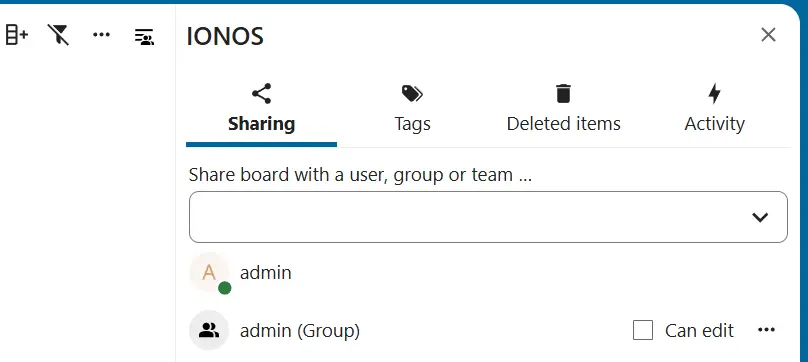
- Control total de datos
- Fácil de administrar
- Agrega fácilmente aplicaciones y herramientas de colaboración

